BlenderではPNGなどの2D画像を立体にすることもできます。
すべてをできるわけではありませんが、単色のアイコンなら問題なく生成することができると思います。
今回はBlenderで画像を立体化する方法について紹介します。
画像を立体化する方法
PNGを立体化
画像をインポート
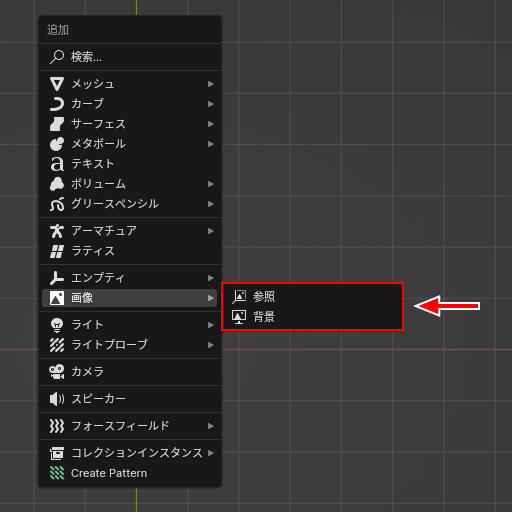
まずは画像をインポートします。
追加(Shift+A)>画像>参照もしくは背景から画像をシーン上に追加します。
画像の透明部分ある場合は色を入れておきましょう。
グリースペンシルへ画像をトレース
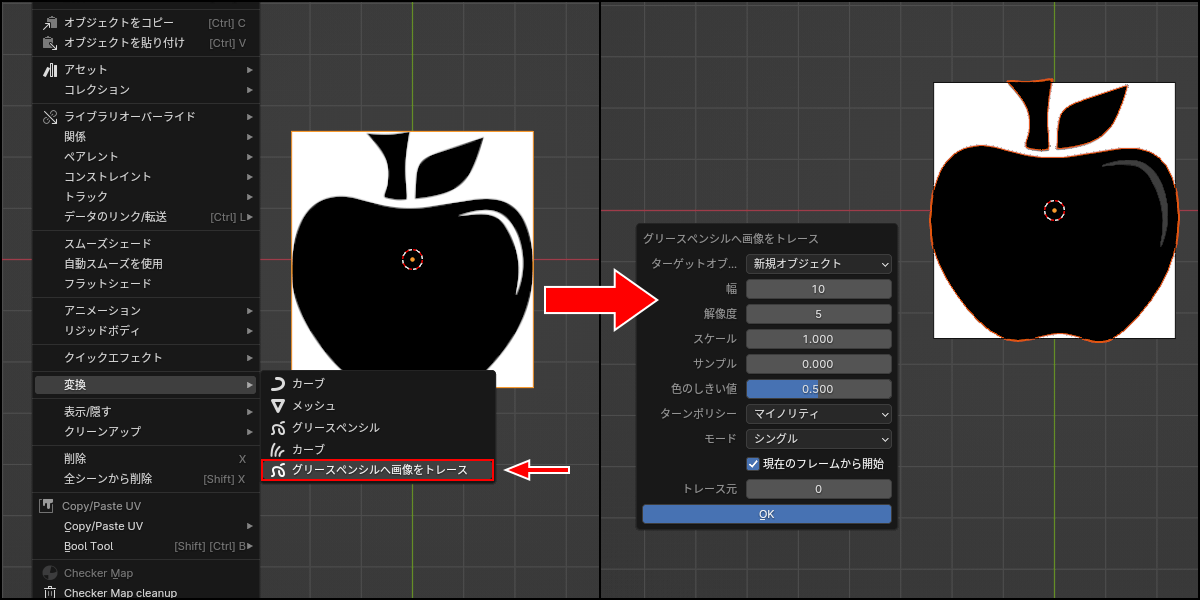
追加した画像を選択して、オブジェクト>変換>グリースペンシルへ画像をトレースを押します。
これでパラメータを調整して、画像がグリースペンシルでトレースされるようにします。
カーブ→メッシュに変換
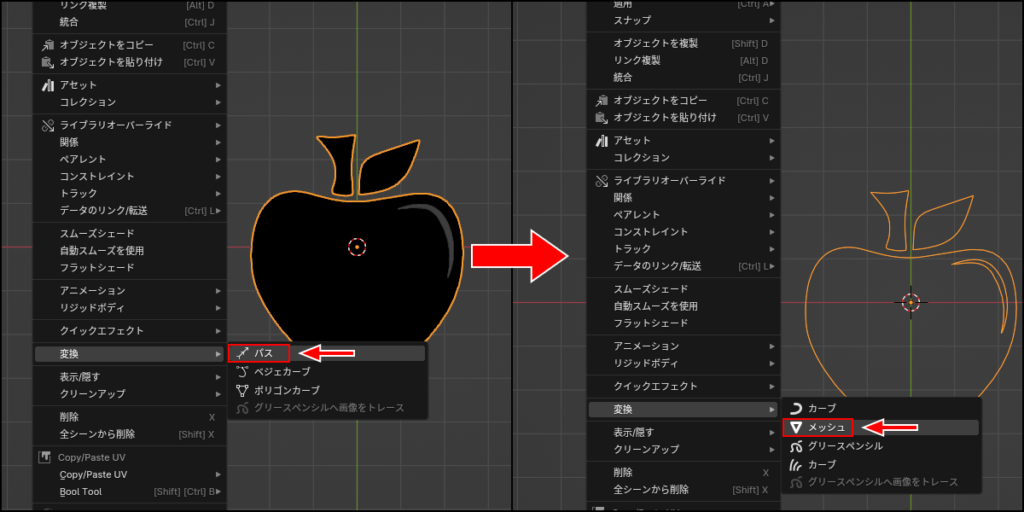
次にオブジェクト>変換>パス、次にオブジェクト>変換>メッシュでメッシュ化します。
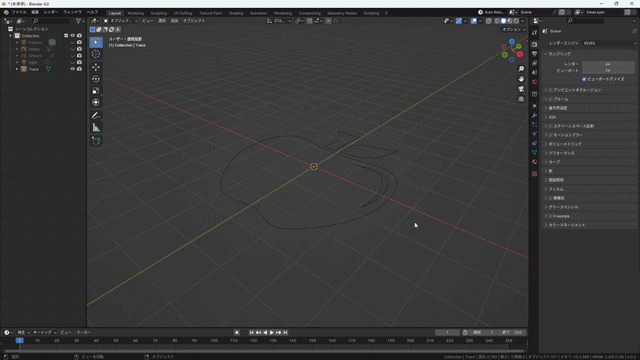
これに編集モードから頂点を選んで面を貼り、押し出しをすると立体化できました。
これで完了です。
押し出しはモディファイアのソリッド化を使ってもいいかもしれないですね。
オススメの本
モデリングからテクスチャ、ウェイト、ライティングやレンダリングまで一通りを学ぶことができます。
手順や各種機能についても説明がされていて分かりやすい参考書となっていました。
SHOP
BOOTH
-マナベルCG 出張所-
マナベルCGではBOOTHにて、アセットショップ「マナベルCG 出張所」を開設しています!
テクスチャもpsd、もしくはspp付きで販売していますので、是非とも足を運んでみてください!



まとめ
アイコンなどを3D化するときには今回紹介した方法がいいかもしれないですね。
X(Twitter)も運営していますのでフォローしてくるとうれしいです。
記事投稿のお知らせもしていますのでよろしくお願いいたします。
以上、最後まで読んでいただきありがとうございました。
ここの記事で使用しているのはBlender4.0.2となっています。






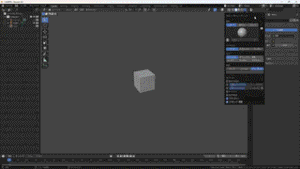




コメント